如何在 Windows 7 上禁用不支持的全屏通知
如何在 Windows 7 上禁用不支持的全屏通知
如果您仍在运行 Windows 7,则可以使用以下步骤禁用“不支持全屏”通知。
Windows 7 已于 2020 年 1 月 14 日结束生命周期,为确保用户了解运行不受支持的操作系统的风险,自 1 月 15 日起,微软已启用新的全屏弹出窗口建议切换到 Windows 10。
相关下载:
2020 Win10 64位游戏特别版 Win10专业优化版 Win10原版镜像下载
系统之家win7 64位安装旗舰版系统下载v2020.01月(免费激活)
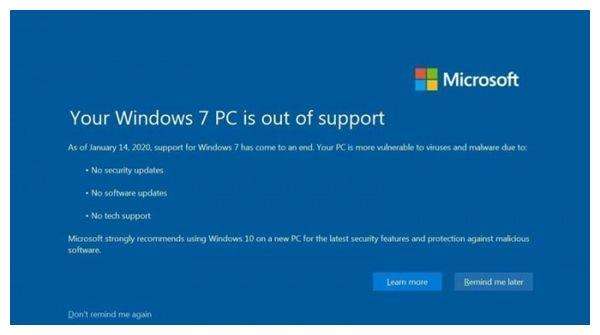
新的全屏弹出窗口是新的“EOSNotify”程序的一部分,该程序随更新 KB4530734 自动安装。
安装更新后,Windows 7 将使用任务计划程序触发“不再支持您的 Windows 7 PC”通知,并显示以下消息:“截至 2020 年 1 月 14 日,对 Windows 7 的支持已结束。由于以下原因正因为如此,您的 PC 更容易受到病毒和恶意软件的攻击:没有安全更新、没有软件更新,也没有技术支持。微软强烈建议在新 PC 上使用 Windows 10,以获得最新的安全功能和恶意软件防护。
在本指南中,您将了解在 Windows 7 上停止全屏显示“不支持”消息的步骤。
如何禁用 Windows 7 不支持全屏消息
要禁用“不再支持您的 Windows 7 PC”消息,请单击“不再提醒我”选项,或使用以下步骤:
警告:如果使用不当,修改 Windows 注册表可能会导致严重问题,这一点非常重要。假设您知道自己在做什么,并在继续之前创建了系统的完整备份。
1. 打开开始。
2. 搜索 regedit 并单击顶部结果打开应用程序。
3. 浏览以下路径:
HKEY_CURRENT_USER 软件 Microsoft Windows CurrentVersion EOSNotify
4. 右键单击 EOSNotify 键,选择新建,然后单击键。
快速提示:如果“EOSNotify”键不可用,请右键单击 CurrentVersion 键,选择新建,单击键,并将其命名为 EOSNotify。
5. 将键命名为 DiscontinueEOS,然后按 Enter。(如果“DiscontinueEOS”已经存在,请跳过第 5 步并继续第 6 步。)
6. 双击新创建的密钥。
7. 将键值从 0 设置为 1。
8. 单击确定按钮。
9. 重新启动您的电脑。
完成这些步骤后,Windows 7 不再受支持消息将不再困扰您升级到 Windows 10 的过程,但您应该强烈考虑切换到受支持的操作系统版本。
虽然您始终可以使用“不再提醒我”选项,但如今按照以下步骤操作将阻止您在设备上看到该消息。
- 上一篇

如何在 Windows7 Media Player 中创建图片幻灯片
如何在Windows7媒体播放器中创建图片幻灯片Windows具有自己的集成媒体播放器,可让您收听音乐或查看存储在PC上的数码照片和视频。除了允许您查看单个图像之外,您还可以创建包含将按照您定义的顺序显示的图像选择的播放...
- 下一篇

Windows7 Ultimate 无法连接打印机 0x0000050 解决方法
Windows7Ultimate无法连接到打印机0x0000050!win7系统连接打印机后,连接过程中出现错误信息(错误0x0000050)。我很关心这个问题,办公室里的小伙伴们都很忙!事实上,有很好的方法来处理这些问题。让我们看一下。第一:...
